![[Megoldva] Hogyan lehet megoldani a Skyrim Infinite Loading Screen problémáját? [Megoldva] Hogyan lehet megoldani a Skyrim Infinite Loading Screen problémáját?](https://img2.luckytemplates.com/resources1/images2/image-4550-0408150750568.png)
Gondja van a végtelen betöltési képernyő hibájával a Skyrim lejátszása közben? Akkor megnyugodhat, mivel nem vagy egyedül, sok Skyrim játékos találkozott a problémával, és jelentést talált a közösségi és fórumszálon.
Sőt, ha Ön is a Skyrim Infinite Loading Screen probléma megoldásával foglalkozik , akkor ez a cikk az Ön számára készült.
Itt összegyűjtöttem szakértői megoldásainkat, amelyek sok felhasználó számára működtek a Skyrim Infinite Loading Screen probléma megoldására.
De először tanulja meg, mi ez a hiba, és miért fordul elő?
Mi az a Skyrim Infinite Loading Screen Error?
A Skyrim végtelen betöltési képernyő hibájával szembesülnek azok a játékosok, akik új mentési fájlt szeretnének létrehozni és játszani szeretnének.
A játékba való belépés előtt pedig megjelenik a betöltési képernyő, és gyakran megjelenik azoknak a felhasználóknak, akik telepítették a játékot, vagy azoknak a játékosoknak, akik új modokat adtak hozzá, vagy új játékot szeretnének indítani a telepített modokkal.
És amikor a hiba megjelenik, a játékosok nem tudnak játszani a játékkal. Ezenkívül bizonyos esetekben a játékos arról számolt be, hogy a hiba véletlenszerűen jelenik meg, amikor helyet váltanak vagy gyorsan utaznak .
Miért kapom meg a végtelen betöltési képernyőt a Skyrimben?
Nos, sok különböző oka van annak, hogy a Skyrim képernyő folyamatosan betöltődik, nézzen meg néhányat közülük:
- Memóriakiosztási problémák miatt a játék betöltésekor vagy új létrehozása közben.
- Néha a Windows regisztrálja a betöltési képernyő tevékenységeit, mivel a játék nem válaszolt, és problémákat okoz
- Ha sok modot telepített , ez növelheti az instabilitást és a játék rossz működését okozhatja, és a végtelen betöltési képernyő az egyik ilyen
Tehát ezek a Skyrim Infinite betöltési képernyő bosszantó képernyőjének gyakori okai. Most megtudhatja, mit kell tenni, amikor megjelenik a Skyrim Infinite betöltési képernyő.
Hogyan javíthatom ki a Skyrim Infinite Loading Screen hibát?
Tartalomjegyzék
1. javítás – Szerkessze a Skyrim Script Extender fájlt
Ez a megoldás sok felhasználónak segített megelőzni a Skyrim Infinite Loading Screen problémáját. Tehát, ha Ön használja a Skyrim Script Extender (SKSE) fájlt, akkor ez a megoldás működhet az Ön számára.
Kövesse a lépéseket az SKSE „.ini” fájl szerkesztéséhez.
- Először keresse meg a játék telepítési mappáját, és ehhez kattintson a jobb gombbal a játék parancsikonjára, majd a menüben válassza a Fájl helyének megnyitása lehetőséget .
- De ha a játékot a Steamen keresztül telepítette, nyissa meg a Steam klienst
- Most lépjen a Library fülre a Steam ablakban, majd keresse meg a Skyrim bejegyzést .
- Ezután a könyvtárban kattintson a jobb gombbal a játék ikonjára , majd a helyi menüben válassza a Tulajdonságok lehetőséget
![[Megoldva] Hogyan lehet megoldani a Skyrim Infinite Loading Screen problémáját? [Megoldva] Hogyan lehet megoldani a Skyrim Infinite Loading Screen problémáját?](https://img2.luckytemplates.com/resources1/images2/image-2791-0408150751007.jpg)
- Lépjen a Helyi fájlok lapra , majd kattintson a Tallózás a helyi fájlok között lehetőségre.
![[Megoldva] Hogyan lehet megoldani a Skyrim Infinite Loading Screen problémáját? [Megoldva] Hogyan lehet megoldani a Skyrim Infinite Loading Screen problémáját?](https://img2.luckytemplates.com/resources1/images2/image-9311-0408150751451.jpg)
- A Skyrim mappában válassza az Adatok > SKSE menüpontot , és keressen egy „ skse.ini” nevű fájlt , kattintson rá a jobb gombbal, majd válassza a Jegyzettömb segítségével való megnyitását .
![[Megoldva] Hogyan lehet megoldani a Skyrim Infinite Loading Screen problémáját? [Megoldva] Hogyan lehet megoldani a Skyrim Infinite Loading Screen problémáját?](https://img2.luckytemplates.com/resources1/images2/image-1311-0408150751796.png)
- De ha nincs ilyen fájl, kattintson a jobb gombbal a mappán belülre, majd válassza az Új > Szöveges dokumentum lehetőséget
- Ezután a Jegyzettömbben kattintson a Fájl > Mentés másként elemre . Most állítsa a Mentés típusaként beállítást Minden fájl értékre , majd állítsa a nevet ' skse.ini'- re, mielőtt a Mentés lehetőségre kattintana .
- Most illessze be az alábbi sorokat a fájlba, és mentse el a változtatásokat a memóriajavítás alkalmazásához , ez megoldja a problémát:
[Tábornok]
EnableDiagnostics=1
ClearInvalidRegistrations=1
[Kijelző]
iTintTextureResolution=2048
[Memória]
DefaultHeapInitialAllocMB=768
ScrapHeapSizeMB=256
Ezután ellenőrizze, hogy a Skyrim végtelen betöltési képernyője (ILS) rögzített-e vagy sem.
Nos, ha a fenti lépések nem működnek az Ön számára, módosítsa az skse_loader.exe fájl néhány tulajdonságát.
- A fő Skyrim mappában keresse meg az skse_loader.exe fájlt, és kattintson rá jobb gombbal, majd válassza ki a parancsikon létrehozását az asztalon . Ezután keresse meg a parancsikont, kattintson rá jobb gombbal, és maradjon a Parancsikon lapon.
- Következő a célterületen , adjon hozzá egy szóközt az utolsó idézőjel után, adja hozzá a „ -forcesteamloader ” szót, majd kattintson az OK gombra.
Remélhetőleg ez működik az Ön számára a Skyrim se végtelen betöltési képernyő problémájának kijavításában, de ha nem, próbálkozzon más megoldásokkal.
2. javítás – Memóriakiosztás módosítása
Amint fentebb említettük, a memóriahiány miatt a Skyrim végtelen betöltési képernyőhibája is megjelenhet .
Tehát itt azt javasoljuk, hogy rendszerezze a SafetyLoad konfigurációs fájlt , hogy a Safy Load működjön a betöltési képernyőn.
Az alapértelmezett beállítás pedig lehetővé teszi, hogy folyamatosan fusson, és a Skyrim végtelen betöltési képernyőjét vagy összeomlási problémákat okozhat.
Tehát ehhez kövesse az alábbi lépéseket:
Nos, mielőtt továbblépne, győződjön meg arról, hogy telepítette a Skyrim Script Extendert (SKSE).
- Most nyissa meg a „ Skyrim\data\SKSE\Plugins\SafetyLoad.ini ” fájlt.
- Ezután módosítsa az EnableOnlyLoading értékét false értékről igazra .
- Mentse el és zárja be a fájlt .
- Ezután játsszon Skyrimet, és ellenőrizze, hogy a végtelen betöltési képernyő probléma továbbra is megjelenik-e vagy sem.
3. javítás – Szerkessze a Skyrim-beállításokat
Ha a fenti megoldás nem működik az Ön számára, próbálja meg szerkeszteni a Skyrim beállítást, mivel ez sok felhasználónál működött.
Nos, a Skyrim beállításainál van egy fPostLoadUpdateTimeMS érték , amely beállítja a betöltési képernyő idejét.
Tehát ennek az értéknek a megváltoztatása javíthatja a Skyrim végtelen betöltési képernyőjét.
Ehhez kövesse az alábbi lépéseket:
- Nyomja meg a Win + E billentyűket a File Explorer megnyitásához
- Ezután nyissa meg a Dokumentumok > Saját játékok elemet
- Itt láthat egy Skyrim mappát, és nyissa meg
- A mappában megjelenik a Skyrim.ini fájl , kattintson rá jobb gombbal, majd válassza a Szerkesztés parancsot
![[Megoldva] Hogyan lehet megoldani a Skyrim Infinite Loading Screen problémáját? [Megoldva] Hogyan lehet megoldani a Skyrim Infinite Loading Screen problémáját?](https://img2.luckytemplates.com/resources1/images2/image-966-0408150752061.png)
- És a Jegyzettömbben meg kell keresnie az fPostLoadUpdateTimeMS értéket , és szerkesztenie kell 2000- re.
- És miközben ezt teszi, megnöveli a Skyrim betöltési idejét , de azt is biztosítja, hogy minden pontosan be legyen töltve, és talán a játék minden probléma nélkül elindul.
- Nyomja meg a Ctrl + S billentyűket a fájl mentéséhez
Most próbálja meg újra lejátszani a Skyrimet , és ellenőrizze, hogy megjelenik-e a végtelen betöltési képernyő vagy sem.
4. javítás – A bővítések letiltása
Egyes felhasználók szerint a bővítmények megsérülhetnek, és ha letiltják őket, a Skyrim se végtelen betöltési képernyő hibája javítható.
És ezzel megerősíti, hogy a játékbővítési adatok sérültek a Windows 10 rendszeren.
Ehhez kövesse az alábbi lépéseket:
- Nyissa meg a Skyrim Launchert, majd kattintson az Adatfájlok elemre
![[Megoldva] Hogyan lehet megoldani a Skyrim Infinite Loading Screen problémáját? [Megoldva] Hogyan lehet megoldani a Skyrim Infinite Loading Screen problémáját?](https://img2.luckytemplates.com/resources1/images2/image-2002-0408150752466.png)
- És kattintson a Lejátszás gombra a játék elindításához, és ellenőrizze, hogy nincs-e hiba
Most a PLAY gombra kattintva elindíthatja a játékot, és ellenőrizheti, hogy a végtelen betöltési képernyő javítva van-e.
5. javítás – Mod-ok eltávolítása
Ha továbbra sem tudja kijavítani a hibát, akkor lehet, hogy ezek a modok okoznak problémákat. Sok játékos szeret modokkal játszani, mivel új funkciókat és játékmenetet hoznak magukkal.
Nos, a modok általában ártalmatlanok, és együtt telepítve különféle konfliktusokat okozhatnak a játékban, és ennek eredményeként a Skyrimben a végtelen betöltési képernyő problémáját okozhatják.
Tehát mindenképpen tiltsa le a játékra telepített összes modot, és futtassa a játék vanilla verzióját a probléma megoldásához.
6. javítás – Telepítse újra a Skyrimet
Ha továbbra is a Skyrim se végtelen betöltési képernyő hibáját tapasztalja , próbálja meg újratelepíteni a Skyrimet. De először mindenképpen távolítsa el a Skyrimet , és törölje a Skyrim mappákat .
Ehhez kövesse az alábbi lépéseket:
- Először teljesen távolítsa el a Skyrimet a Revo Uninstaller segítségével
![[Megoldva] Hogyan lehet megoldani a Skyrim Infinite Loading Screen problémáját? [Megoldva] Hogyan lehet megoldani a Skyrim Infinite Loading Screen problémáját?](https://img2.luckytemplates.com/resources1/images2/image-2002-0408150752466.png)
- Ezután törölje a [Felhasználónév]\Documents\My Games\Skyrim mappát
- Következő törölje a C:\Program Files (x86)\Steam\steam apps\common\Skyrim mappát
- És indítsa újra
- Ezután telepítse újra
- És indítsa újra a játékot
Becslések szerint ez a megoldás a végtelen betöltési képernyő problémájának megoldására szolgál .
7. javítás – Frissítse az illesztőprogramokat
Néha a hibás illesztőprogram is problémákat okozhat a játékban. Tehát itt azt javasoljuk, hogy frissítse az illesztőprogramokat .
Az illesztőprogramok frissítéséhez látogasson el a gyártó webhelyére, vagy keresse fel a Microsoft hivatalos webhelyét , keresse meg a legújabb illesztőprogramot, és frissítse azokat.
Nos, ez tényleg nagyon időigényes és nehéz az illesztőprogramokat manuálisan frissíteni. Tehát itt azt javasoljuk, hogy frissítse az illesztőprogramot a Driver Easy segítségével.
Ez az illesztőprogramok automatikus ellenőrzése és frissítése egyszeri beolvasással.
Get Driver Az illesztőprogramok automatikus frissítése
Javasolt megoldás – Javítsa ki a Windows 10 különféle hibáit és optimalizálja a teljesítményét
Ha a Windows 10 rendszere lassan fut, vagy különféle hibákat észlel, akkor itt azt javasoljuk, hogy ellenőrizze a rendszert a PC Repair Tool segítségével.
Ez egy többfunkciós eszköz, amely képes megoldani mindenféle Windows PC-problémát és hibát. Ezzel kijavíthatja a DLL hibákat, a BSOD hibákat, a Registry hibákat és még sok mást.
Ezenkívül megvédi a rendszert a vírusoktól és a rosszindulatú programoktól, kijavítja a sérült rendszerfájlokat, megakadályozza a fájlvesztést, és még sok minden mást, hogy számítógépe olyan gyors legyen, mint egy új.
Szerezze be a PC-javító eszközt a számítógépes hibák kijavításához és a Windows optimalizálásához a jobb teljesítmény érdekében
Most rajtad a sor:
Tehát ennyi a Skyrim végtelen betöltési képernyő problémájáról.
Nos, ez a probléma valóban nagyon bosszantó, de sok játékosnak sikerült kijavítania. Itt minden tőlem telhetőt megpróbáltam felsorolni a legjobb javításokat a hiba megoldására.
Most rajtad a sor, hogy egyenként kövesse a megadott javításokat, és megakadályozza a Skyrim képernyő végtelen betöltését.
Reméljük, hogy a cikk működik az Ön számára, és hiba nélkül tud játszani a Skyrimmel.
Sok szerencsét..!
8. javítás – Öblítse ki a DNS-gyorsítótár adatait a végtelen betöltési képernyő hibájának kijavításához
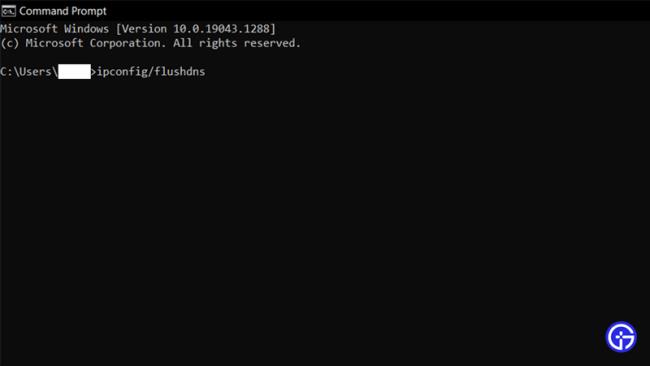
Ne félj a címtől, csak technikailag hangzik, különben a lépések meglehetősen egyszerűek. A DNS-gyorsítótár adatainak kiürítéséhez először meg kell nyitnia a PC parancssorát. A Start menüben keresse meg a CMD kifejezést, és válassza ki a Parancssort. Most a CMD-ben írja be a következő parancsokat a megadott sorrendben.
- ipconfig/flushdns
- ipconfig/registerdns
- ipconfig/release
- ipconfig/renew
Az egyes parancsok beírása után nyomja meg az Entert a parancsok végrehajtásához. Ez törli a DNS-gyorsítótár adatait, és a Skyrim végtelen betöltési képernyőjének hibája megszűnik.
![Hogyan lehet élő közvetítést menteni a Twitch-en? [KIFEJEZETT] Hogyan lehet élő közvetítést menteni a Twitch-en? [KIFEJEZETT]](https://img2.luckytemplates.com/resources1/c42/image-1230-1001202641171.png)
![[Megoldva] Hogyan lehet megoldani a Skyrim Infinite Loading Screen problémáját? [Megoldva] Hogyan lehet megoldani a Skyrim Infinite Loading Screen problémáját?](https://img2.luckytemplates.com/resources1/images2/image-4550-0408150750568.png)
![[Megoldva] Hogyan lehet megoldani a Skyrim Infinite Loading Screen problémáját? [Megoldva] Hogyan lehet megoldani a Skyrim Infinite Loading Screen problémáját?](https://img2.luckytemplates.com/resources1/images2/image-2791-0408150751007.jpg)
![[Megoldva] Hogyan lehet megoldani a Skyrim Infinite Loading Screen problémáját? [Megoldva] Hogyan lehet megoldani a Skyrim Infinite Loading Screen problémáját?](https://img2.luckytemplates.com/resources1/images2/image-9311-0408150751451.jpg)
![[Megoldva] Hogyan lehet megoldani a Skyrim Infinite Loading Screen problémáját? [Megoldva] Hogyan lehet megoldani a Skyrim Infinite Loading Screen problémáját?](https://img2.luckytemplates.com/resources1/images2/image-1311-0408150751796.png)
![[Megoldva] Hogyan lehet megoldani a Skyrim Infinite Loading Screen problémáját? [Megoldva] Hogyan lehet megoldani a Skyrim Infinite Loading Screen problémáját?](https://img2.luckytemplates.com/resources1/images2/image-966-0408150752061.png)
![[Megoldva] Hogyan lehet megoldani a Skyrim Infinite Loading Screen problémáját? [Megoldva] Hogyan lehet megoldani a Skyrim Infinite Loading Screen problémáját?](https://img2.luckytemplates.com/resources1/images2/image-2002-0408150752466.png)
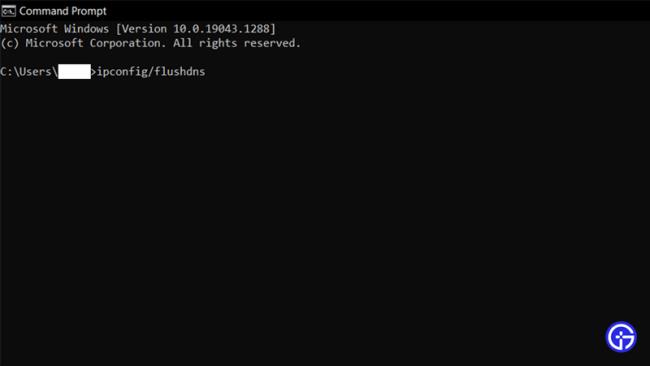


![[JAVÍTOTT] „A Windows előkészítése, ne kapcsolja ki a számítógépet” a Windows 10 rendszerben [JAVÍTOTT] „A Windows előkészítése, ne kapcsolja ki a számítógépet” a Windows 10 rendszerben](https://img2.luckytemplates.com/resources1/images2/image-6081-0408150858027.png)

![Rocket League Runtime Error javítása [lépésről lépésre] Rocket League Runtime Error javítása [lépésről lépésre]](https://img2.luckytemplates.com/resources1/images2/image-1783-0408150614929.png)



